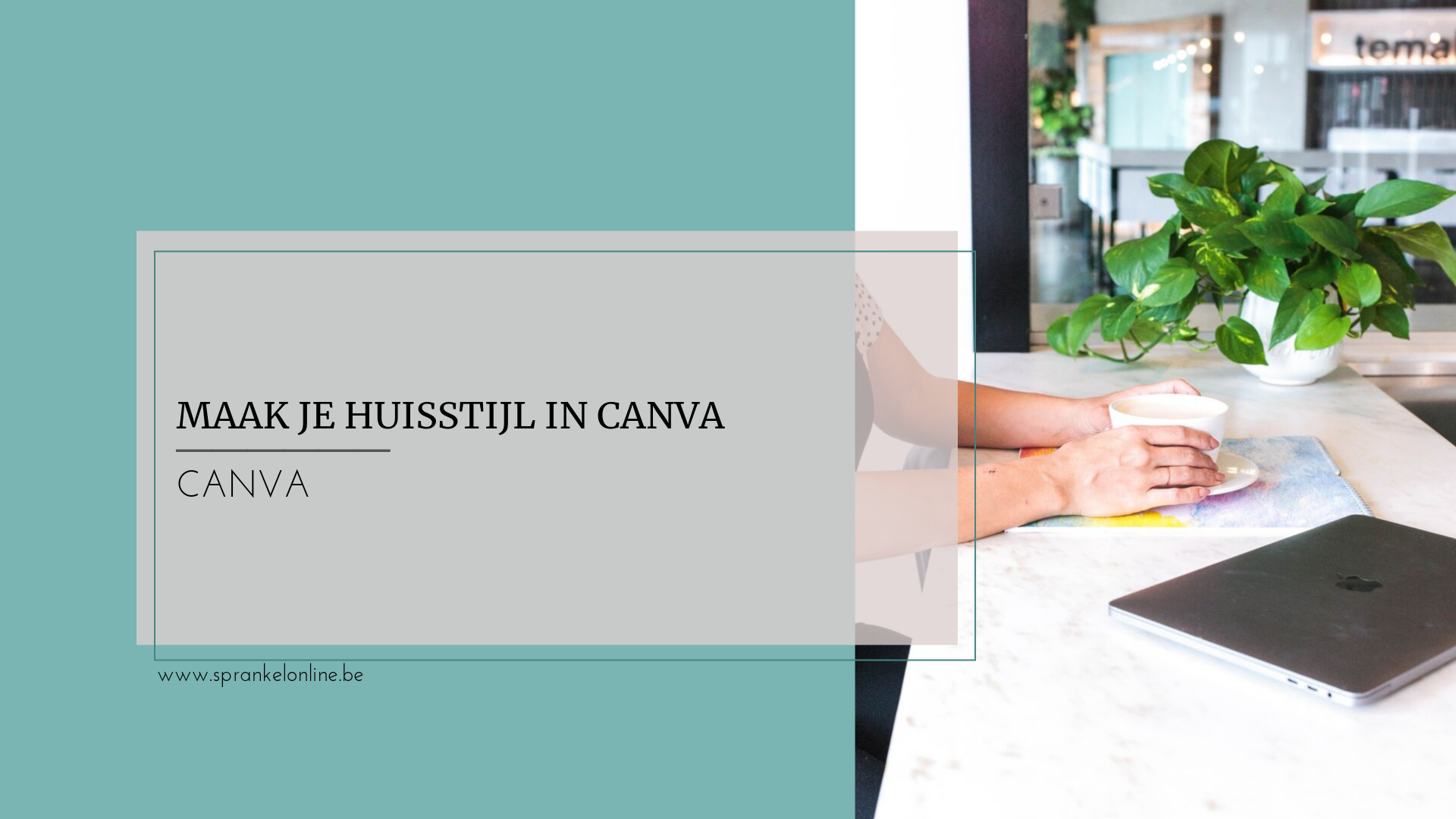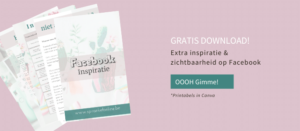Dat het hebben van een mooie huisstijl belangrijk is, dat moet ik je niet meer vertellen. Het hebben van een consitente look en feel geeft duidelijk bij jezelf en je (toekomstige) klanten. Het geeft je ook heel wat ademruimte, want je moet niet telkens opnieuw andere kleuren gaan mixen en matchen.
In deze blog vertel ik je hoe je zelf je huisstijl maakt in Canva. Je bespaart hierdoor ook duizenden euro’s, want je moet geen professional inhuren om het allemaal voor je te doen. Kom maar op, we gaan die huisstijl ontwerpen.
Let wel even op! Deze video is gemaakt voor Canva enkele veranderingen heeft door gevoerd. Je scherm ziet er nu anders uit dan het mijne. Maar de basis, de essentie blijft hetzelfde.
Kleur
Laten we het eerst even hebben over de kleuren voor jouw onderneming, de kleurtjes voor jouw huisstijl. Wat inspireert je? Van welke kleuren word je helemaal vrolijk en van welke kleuren houdt je ideale klant? Want weet dat kleur psychologie is. Kleur beïnvoedt namelijk gedrag. Dus, des te beter jij je ideale klant kent, des te beter jij kleur kan gaan selecteren? En denk eens na, wie is je ideale klant? Door wat worden ze aangetrokken? Zijn dat eerder zachte en rustige kleuren of mag het net iets drukker zijn?
In Canva gaan we op zoek naar foto’s en met die foto’s gaan we onze ideale kleuren bepalen. Bedoeling is deze kleuren te kiezen en ze te laten terug komen in al je communicatie. Online en offline. Op Facebook, Instagram, Pinterest, Linkedin, je blog, maar ook je flyers, visitekaartjes en brochures. Het uitkiezen van die kleurtjes is een heel leuke bezigheid. Het heeft mij heel veel plezier gebracht en ik ben nog steeds zeer tevreden met de huisstijl die ik uitgekozen heb.
Een huisstijl in Canva maken is niet zo heel moeilijk. Via dit filmpje volg je alles goed mee. Vanaf 1:40 laat ik je mijn voorbeeld zien.

1) Start met een lege template – een A4 document
2) Ga op zoek naar leuke foto’s die bij je passen en je inspireren. Twee opties om foto’s te ontdekken in Canva – 1. Ga naar je Homepagina en klik links op Foto’s, 2. Wanneer je reeds in je template aan het werken bent, zie je in de linkse balk ook de optie Foto’s’ staan. Beiden hebben een zoekfunctie, door hier kernwoorden in te typen ga je zo je ideale foto vinden. Bij optie 1 is het interessanter om je foto eerst te downloaden. Bij optie 2 kan je hem onmiddellijk in je ontwerp gebruiken.
Vind je niet de foto’s die bij je passen? Dan kan je uiteraard je eigen foto’s opladen (Uploads – een afbeelding uploaden) of je zoekt even in deze 53 sites voor gratis afbeeldingen
3) Verzamel je leuke foto’s op het A4 document. Selecteer bij voorkeur 5 of 6 foto’s die bij je passen en als je tevreden bent, ga je het document downloaden als een PNG.
4) Ga naar Canva Color Palette Generator, dit is een tool die ervoor zorgt dat je kleuren uit je foto’s extraheert. Als je je collage van 5 foto’s hebt gedownload als een PNG, dan is dit ook een foto. Deze PNG kan je in de tool opladen en je ontdekt welke kleuren Canva voor je extraheert. Ben je niet tevreden van deze kleurtjes, dan ga je terug naar je A4 document in Canva en pas je één of meerdere foto’s aan. Door ze weg te laten of nieuwe te zoeken. Zo speel je met deze tool tot je de juiste kleuren die bij je passen gevonden hebt.
5) Zet de gekozen kleuren vast bij je merkmateriaal en in je A4 document. In de gratis Canva heb je de mogelijkheid om drie kleuren vast te zetten bij je merkmateriaal. Canva Pro geeft je meer mogelijkheden. (je kan dan ook meerdere huisstijlen toevoegen bijvoorbeeld) Kopieer de hexcode en zet deze op de gewenste plaats. In het filmpje op zie je op 10:57 hoe ik dit doe.
Lettertype
Het juiste lettertype uitkiezen begint in het filmpje op 15:30. Als je het juiste lettertype gaat uitkiezen en je laat dit steeds terug komen in je ontwerpen, dan zorgt dit ook voor rust en herkenbaarheid. En heb je al eens nagedacht welk letterype bij jou en je mensen hoort? Is dat eerder traditioneel, modern of romantisch. In Canva heb je voor ieder wat wils.
Als je in je template aan het werken bent. Druk dan op sneltoets T om een tekstvak te krijgen. Vergroot dit tekstvak, zodat je er in kan werken. Als je in de tekstvak aan het werken bent, dan zie je bovenaan een werkbalk verschijnen. In deze werkbalk heb je verschillende opties om je tekst aan te passen. Het kiezen van één lettertype is daar één van.
Klik op het lettertype en scroll wat naar beneden. Je ontdekt dat Canva je veel lettertypes ter beschikking stelt. Als je Canva Pro hebt, dan krijg je nog eens een extra lading lettertypes, zo een 500, bovenop. En dan komt het lettertype dat je vast zet in je merkmateriaal ook bovenaan je lettertypes te staan, waneer je je tekst wil aanpassen. Dit heeft als voordeel dat je niet steeds op zoek moet gaan naar je lettertype, je kan er gemakkelijk bij. In de Canva Pro versie heb je ook de optie om je eigen lettertype op te laden. Bijvoorbeeld een lettertype dat je ergens anders aangekocht hebt.
Heb je een naam van je lettertype, gebruik dan de zoekfunctie om te kijken of deze in Canva staat. Staat er een kroontje bij, dan is dit een Canva Pro letterype.
Lijkt het uitkiezen van een letterype toch wat overweldigend en heb je geen idee welke lettertypes allemaal matchen? Klik dan in de linkerkolom op ‘Tekst’ en kies een voorgemaakte teksttemplate uit. Deze teksttemplates zijn gemaakt door ontwerpers van Canva en de lettertypes matchen prima.
Canva heeft nog enkele andere toffe hulpmiddeltjes voor je gemaakt. Zo is er ‘Canva Font Combinations‘, (19: 45 in het filmpje) een tool die je helpt om lettertypes te matchen en zijn er enkele toffe blogs geschreven. (Zie ook in het filmpje)
*Nog even en we hebben een leuke huisstijl in Canva gemaakt*
Illustraties, Icoontjes…
Illustraties ontdekken doen we op 24:17 in het filmpje. Ga hiervoor naar je template en klik op elementen. Je ontdekt verschillende opties in elementen. Recent gebruikte, uitgelichte en tijdsgebonden opties. Als je verder naar beneden scrolt stickers, vormen, kleurovergangen, illustraties, pictogrammen en nog een heleboel andere opties. Je kan hieruit kiezen door op ‘Alle’ te klikken en naar beneden te scrollen.
Maar let op, deze taak kan best tijdrovend zijn, dus ik stel voor dat je de zoekfunctie gebruikt wanneer je kiest voor elementen. In de zoekfunctie typ je dan je kerwoord(en) in en Canva geeft je verschillende opties. Ook hier geldt, gericht zoeken. Test de zoekoptie zeker in Nederlands en Engelstalige woorden. Als je de optie hebt (want soms wordt dit niet getoond) om het woord gratis aan te duiden, dan kan je via deze weg op zoek gaan naar illustraties en elementen die gratis zijn.
Leuke illustraties geven een finishing touch aan je huisstijl. Ga niet in overdaad, maar zorg wel dat je een aantal leuke exemplaren hebt, dan komt het helemaal in orde voor je huisstijl in Canva.
Patronen
Patronen vind je in het filmpje op 30:00. Een patroon of een achtergrond geeft je ook de mogelijkheid om consistent voor de dag te komen, bijvoorbeeld voor je quotes, je ebooks, je sociale media. In je template in Canva ga je links naar achtergrond. In de zoekfunctie type je een gericht zoekwoord in en Canva geeft je al dan niet verschillende mogelijkheden. Maar je kan ook gewoon naar beneden scrollen en kijken welke opties Canva je zo laat zien. Wil je meer weten over een bepaalde achtergrond, dan druk je op ‘alle’.
Alle stappen doorlopen voor je huisstijl in Canva?
Heb je alle stappen doorlopen, dan heb je nu alvast een leuke huisstijl waarmee je aan de slag kan gaan. Ik ben heel benieuwd naar je huisstijl. Maak je daarom snel lid van ‘Canva voor Ondernemers’ en laat me kennis maken met jouw bedrijf, je merk en je huisstijl.
Goed!
Je hebt nu een prachtige huisstijl. Verweef hem nu ook in alles wat je doet en maakt. Alles voor je online en offline communicatie. Zorg dat mensen je goed leren kennen en dat ze je vertrouwen. Want je weet, vertrouwen is de basis. De basis voor klanten die tevreden zijn en terug komen voor meer.
Test Canva Pro 30 dagen Gratis
Wil je Canva Pro dertig dagen gratis testen? Klik dan op de link hieronder.